Microsoft Hive ODBC ドライバーを使用して Excel を Azure HDInsight 上の Apache Hadoop に接続する
Microsoft のビッグ データ ソリューションでは、HDInsight にデプロイされた Apache Hadoop クラスターと Microsoft Business Intelligence (BI) コンポーネントが統合されます。 たとえば、Hadoop クラスターの Hive データ ウェアハウスに Excel を接続する機能があります。 Microsoft Hive Open Database Connectivity (ODBC) ドライバーを使用して接続します。
Microsoft Power Query for Excel アドインを使用して、HDInsight クラスターに関連付けられているデータを Excel から接続できます。 詳細については、 を使用した Excel と HDInsight の接続に関するページを参照してください。
前提条件
この記事の操作を始める前に、以下を用意する必要があります。
- HDInsight Hadoop クラスター。 その作成方法については、Azure HDInsight の概要に関するページをご覧ください。
- Office 2010 Professional Plus 以降または Excel 2010 以降を使用するワークステーション。
Microsoft Hive ODBC ドライバーのインストール
Microsoft Hive ODBC ドライバーをダウンロードしてインストールします。 ODBC ドライバーを使用するアプリケーションのバージョンに合致したバージョンを選択してください。 この記事では、Office Excel に対してこのドライバーを使用します。
Apache Hive ODBC データ ソースを作成する
次の手順に従って、Hive ODBC データ ソースを作成します。
Windows で、[スタート] > [Windows 管理ツール] > [ODBC データ ソース (32 ビット)] または [ODBC データ ソース (64 ビット)] の順に移動します。 このアクションにより、 [ODBC データ ソース アドミニストレーター] ウィンドウが開きます。
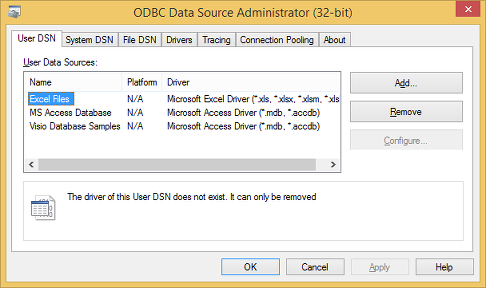
[ユーザー DSN] タブで、[追加] を選択して
Create New Data Sourceウィンドウを開きます。[Microsoft Hive ODBC Driver] を選択してから、 [完了] を選択して Microsoft Hive ODBC Driver DSN セットアップ ウィンドウを開きます。
次の値を入力または選択します。
プロパティ 説明 データ ソース名 データ ソースに名前を付けます。 ホスト 「 HDInsightClusterName.azurehdinsight.net」と入力します。 たとえば、「myHDICluster.azurehdinsight.net」のように入力します。 注: クライアント VM が同じ仮想ネットワークにピアリングされている限り、HDInsightClusterName-int.azurehdinsight.netがサポートされます。Port 443 を使用します。 (このポートは 563 から 443 に変更されました)。 データベース 既定値を使用します。 メカニズム [Microsoft Azure HDInsight Service] を選択します [ユーザー名] HDInsight クラスター ユーザーの HTTP ユーザー名を入力します。 既定のユーザー名は adminです。Password HDInsight クラスター ユーザーのパスワードを入力します。 [Save Password (Encrypted)](パスワードの保存 (暗号化済み)) チェック ボックスをオンにします。 省略可能: [詳細オプション] を選択します。
パラメーター 説明 ネイティブ クエリの使用 これを選択すると、ODBC ドライバーは TSQL を HiveQL に変換しません。 純粋な HiveQL ステートメントを送信していることが 100% 確実な場合にのみ、使用する必要があります。 SQL Server または Azure SQL Database に接続している場合は、オフのままにします。 ブロック単位でフェッチされた行 大量のレコードをフェッチする場合、このパラメーターを調整してパフォーマンスを最適化する必要がある場合があります。 既定の文字列の列の長さ、バイナリ列の長さ、10 進数の列の桁数 データ型の長さおよび精度は、データが返される方法に影響する可能性があります。 精度が失われたり、切り捨てられたりするために間違った情報が返されます。 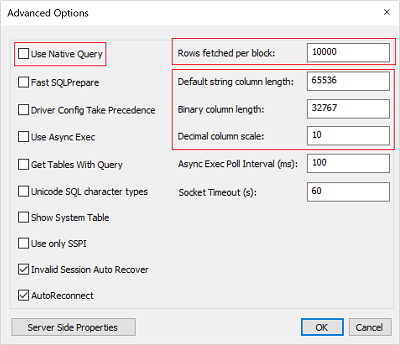
[テスト] を選択して、データ ソースをテストします。 データ ソースが正しく構成された場合、テスト結果に "成功! " と表示されます
[OK] を選択して、[テスト] ウィンドウを閉じます。
[OK] を選択して、Microsoft Hive ODBC Driver DSN セットアップ ウィンドウを閉じます。
[OK] を選択して、 [ODBC データ ソース アドミニストレーター] ウィンドウを閉じます。
HDInsight から Excel へのデータのインポート
ここでは、前のセクションで作成した ODBC データ ソースを使用して、Hive テーブルから Excel ブックへデータをインポートする方法を説明します。
Excel で新しいブックまたは既存のブックを開きます。
[データ] タブで [データの取得]>[その他のデータ ソース]>[ODBC] の順に移動して、 [ODBC] ウィンドウを起動します。
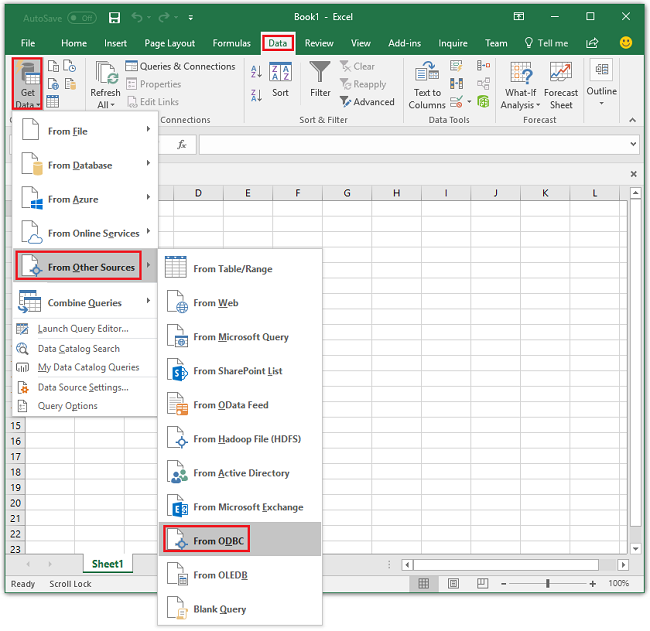
ドロップダウン リストから、前のセクションで作成したデータ ソース名を選択して、 [OK] を選択します。
初めて使用する場合は、 [ODBC ドライバー] ダイアログ ボックスが開きます。 左側のメニューで [Windows] を選択します。 次に、 [接続] を選択して [ナビゲーター] ウィンドウを開きます。
[ナビゲーター] で、 [HIVE]>[既定値]>[hivesampletable] の順に移動し、次に [読み込み] を選択します。 データが Excel にインポートされるまでに、しばらく時間がかかります。
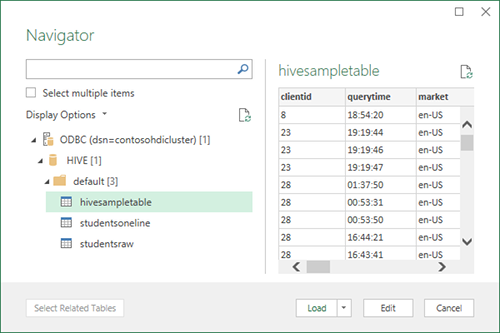
次のステップ
この記事では、Microsoft Hive ODBC ドライバーを使用して HDInsight サービスから Excel にデータを取得する方法を学習しました。 同様に、SQL Database に HDInsight サービスからデータを取得することもできます。 また、HDInsight サービスにデータをアップロードすることもできます。 詳細については、次を参照してください。